IPTV toont geen tv-gids: 3 manieren om het snel te repareren
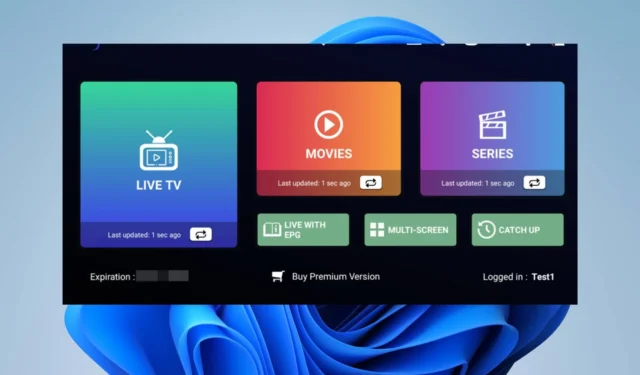
IPTV-software draait op uw apparaat en biedt toegang tot duizenden kanalen, zodat u eenvoudig kunt navigeren vanuit de tv-gids. Helaas is een veel voorkomend probleem voor de meeste gebruikers dat IPTV geen tv-gidsen laat zien.
Daarom zijn gebruikers nieuwsgierig naar wat ze moeten doen om dit probleem op te lossen. Daarom zal dit artikel de oorzaken van het probleem bespreken en enkele stappen voor probleemoplossing om het op te lossen.
Waarom geeft IPTV de tv-gids niet weer?
Hoe kan ik oplossen dat de IPTV het probleem met de tv-gids niet weergeeft?
Voordat u geavanceerde stappen voor probleemoplossing probeert, raden we u aan deze voorbereidende controles te doorlopen:
1. Wis IPTV-cachegegevens
- Open het dashboard en klik op het tandwielpictogram om de instellingen in te voeren.
- Selecteer algemene instellingen in het nieuwe venster.
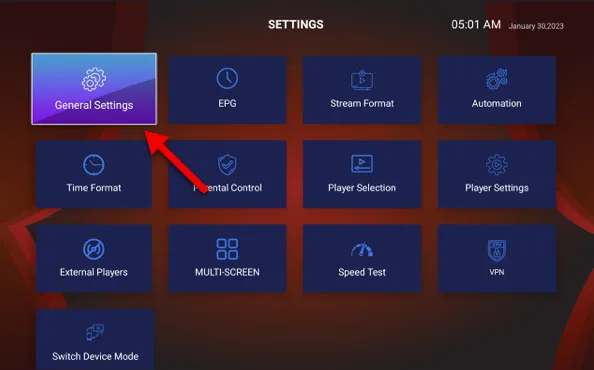
- Vink het vakje aan voor Cache automatisch wissen en klik op Nu wissen.
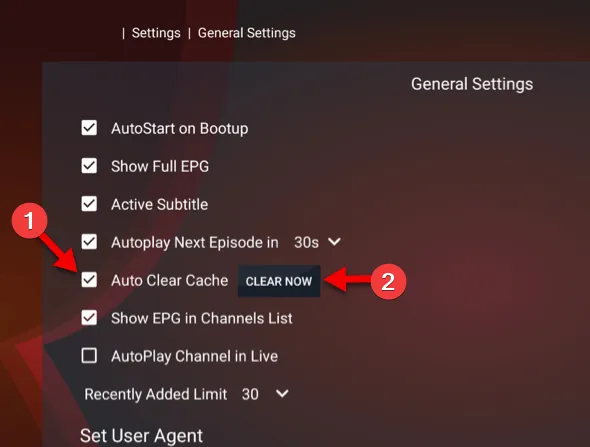
- Bevestig het proces en klik op Ja .
Door de cache te verwijderen, wordt eventuele interferentie opgelost die het probleem veroorzaakt door corrupte bestanden. Bovendien worden alle video-add-ons verwijderd die van invloed kunnen zijn op de prestaties. Verder kunt u ook de cachegegevens op uw mobiele apparaat wissen.
2. Werk uw IPTV-software bij
- Start de IPTV-app op uw computer.
- Controleer op de optie Check Update in het menu of de instellingen van de app. Sommige IPTV-apps hebben mogelijk een automatische updatefunctie of een handmatige update-optie.
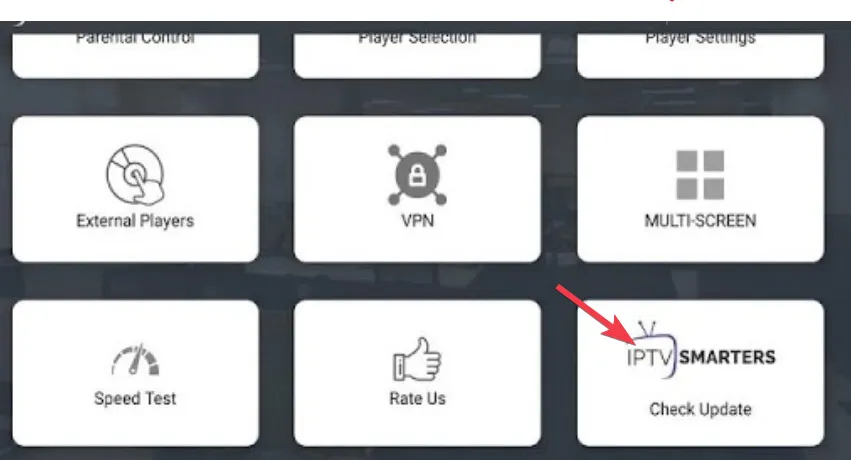
- Als er een update beschikbaar is, volgt u de instructies op het scherm om de nieuwste versie van de app te downloaden en te installeren. Houd er rekening mee dat de stappen kunnen variëren voor verschillende versies van uw IPTV-app.
- Nadat de update is voltooid, voert u de bijgewerkte versie van de IPTV-app op uw computer uit.
De bovenstaande stappen zullen compatibiliteitsproblemen en verouderde softwareproblemen oplossen waardoor de tv-gids niet wordt weergegeven op IPTV.
3. Verwijder de app en installeer deze opnieuw
- Klik met de linkermuisknop op het menu Start , typ het configuratiescherm en start.
- Selecteer Een programma verwijderen onder Programma’s.
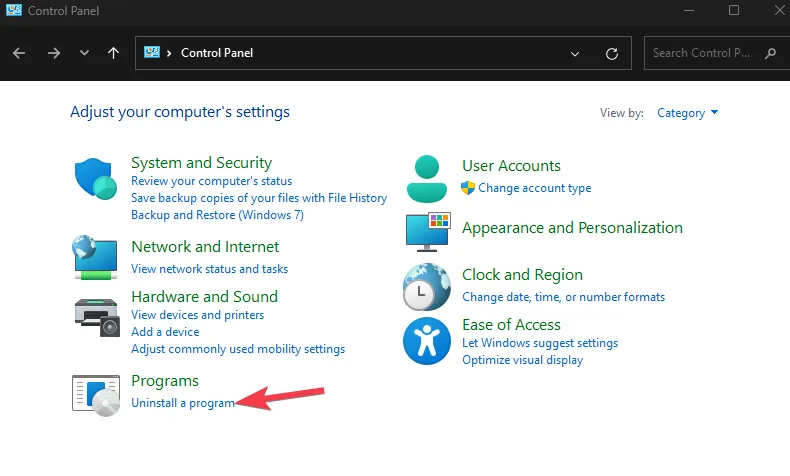
- Zoek vervolgens de IPTV- app, klik erop en selecteer Verwijderen.
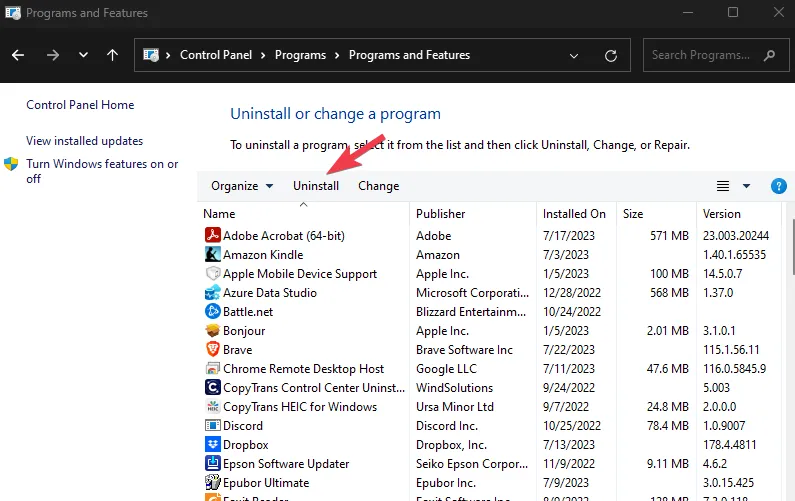
- Ga na het verwijderen naar de website van de fabrikant, download en installeer de app opnieuw.
Het verwijderen en opnieuw installeren van de applicatie is voor sommige gebruikers nuttig gebleken. Daarom moet u het ook eens proberen.
Hoe de cache op mijn IPTV-apparaat wissen?
Dit hangt af van de app die je gebruikt, maar de algemene instructies zijn als volgt:
- Open de app en navigeer naar Instellingen .
- Zoek vervolgens de cache-instellingen en selecteer de optie om deze te wissen.
- Bevestig dat u het wilt wissen.
Onthoud dat dit slechts algemene richtlijnen zijn en dat de daadwerkelijke stappen kunnen verschillen, afhankelijk van de app die u gebruikt.
Af en toe kunnen IPTV-gidsgegevens enige tijd in beslag nemen, vooral als er veel kanalen zijn of tijdens EPG-gegevensupdates. Geef het een paar minuten de tijd om te zien of de gids wordt gevuld.
Als u nog vragen of suggesties heeft, kunt u deze plaatsen in het opmerkingengedeelte.



Geef een reactie